Come riprodurre i tuoi file multimediali su Google Chromecast
Home Theater Google Chrome Google / / March 17, 2020
Ultimo aggiornamento il

Google Chromecast è progettato per fornire contenuti di streaming Internet. Non è necessariamente pensato per lo streaming di file locali, ma puoi farlo con il browser Chrome.
L'ultima rabbia per i sistemi di intrattenimento domestico è Chromecast da $ 35 di Google. La società spera che sarà il nuovo dispositivo di intrattenimento per soggiorno del futuro. Una cosa che non è progettata per fare è lo streaming dei media locali. Ma con un'estensione e un po 'di know-how, puoi eseguire lo streaming dei tuoi file locali su di esso.
Immediatamente, Chromecast ti consente di inviare YouTube, Netflix e musica, TV e film da Google Play. Rispetto a Roku, Apple TV o Xbox 360, al momento non ha molto da offrire. Ma ecco alcuni modi per ottenere più contenuti sulla tua HDTV tramite Chromecast.
Dopo aver configurato Chromecast sul tuo dispositivo Android, avrai la possibilità di scaricare app che ti consentono di inviare contenuti a Chromecast.
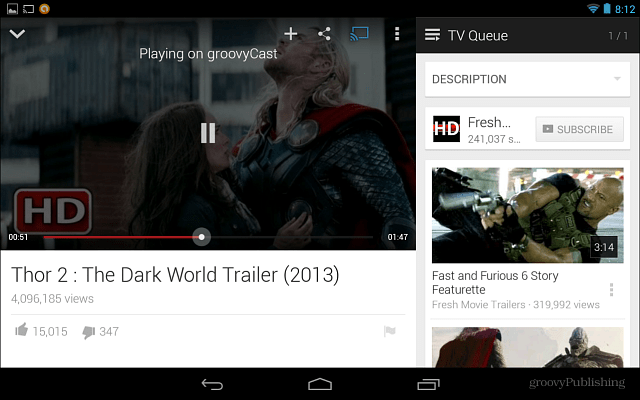
Trasmetti i file multimediali locali dal tuo PC al Chromecast
Installa il Estensione Google Cast nel tuo browser Chrome. Quindi avviare la riproduzione del file video o musicale che si desidera riprodurre in streaming nel browser.
Nei miei test, sono stato in grado di riprodurre file MPEG, MPG, MP4, M4V, OGG, MP3 e AVI. Ho testato diversi file MKV e il video sarebbe stato riprodotto in streaming, ma senza audio. Neanche l'amore per i file FLAC.
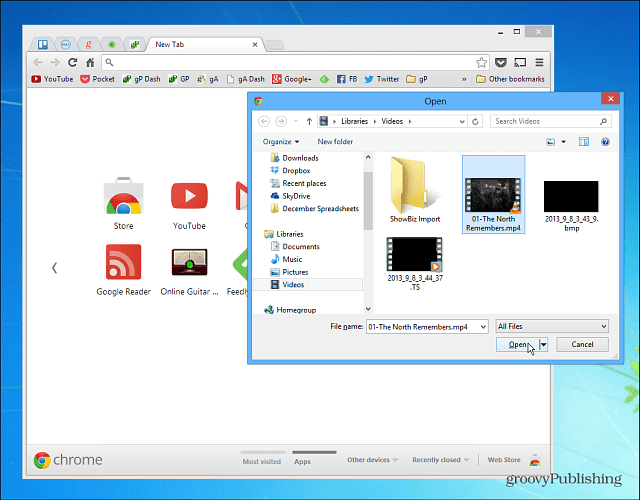
Se il file multimediale viene riprodotto nel browser Chrome, fai clic sul pulsante Google Cast e invialo al tuo televisore HD.
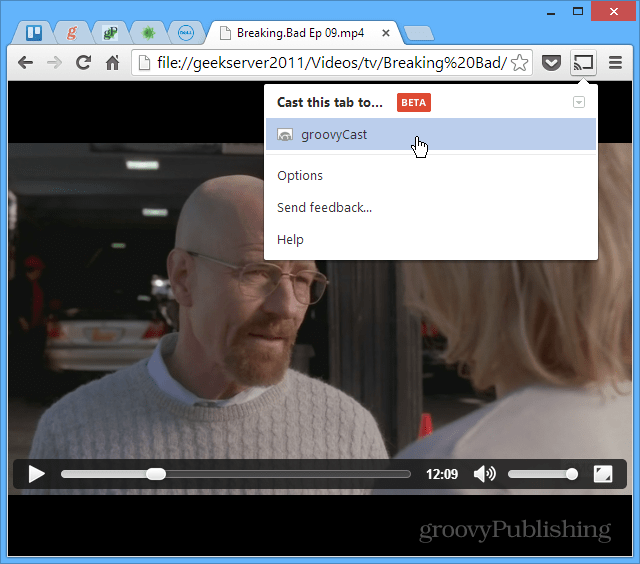
Ecco un esempio di streaming di un file MP3.
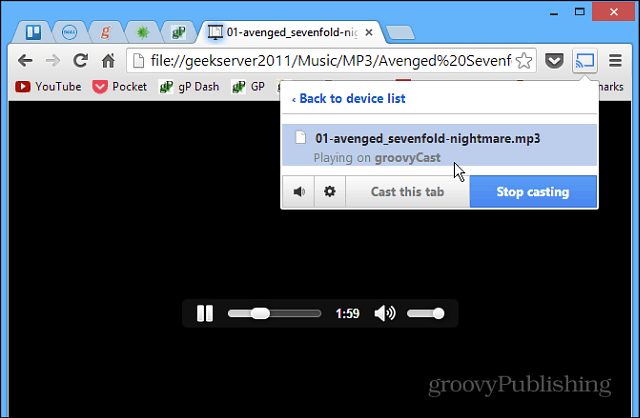
Puoi persino trasmettere in streaming file multimediali compatibili da Google Drive.
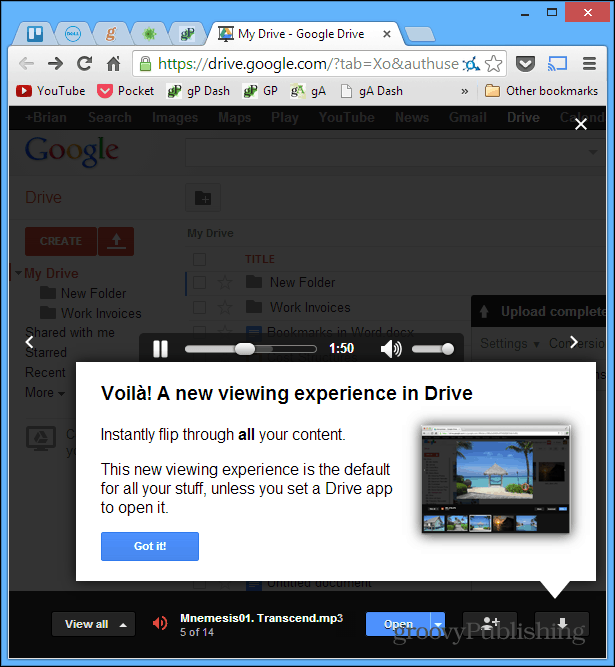
La qualità del flusso dipenderà dallo stato del tuo router WiFi e dalla quantità di traffico sulla rete. Se riscontri problemi di streaming, modifica le opzioni con un'impostazione di qualità inferiore. Oppure, se le cose stanno andando bene in streaming, puoi aumentare la qualità - solo fino a 720p.
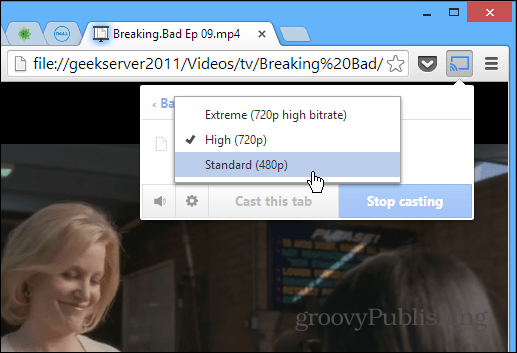
Ti consigliamo anche di visualizzare il video in modalità a schermo intero in modo che sia più grande sul tuo televisore HD. Altrimenti, viene visualizzato con un rapporto di aspetto più piccolo che non è l'ideale per la visualizzazione.
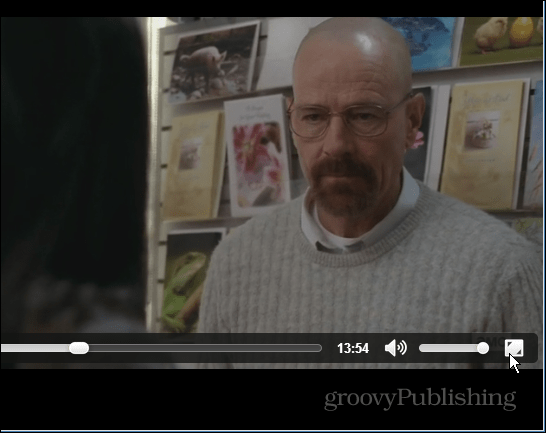
Quindi premi Esc per uscire dallo schermo intero. In questo esempio, sto trasmettendo in streaming un video dal mio server di casa che è bello da poter trasmettere anche da posizioni di rete.
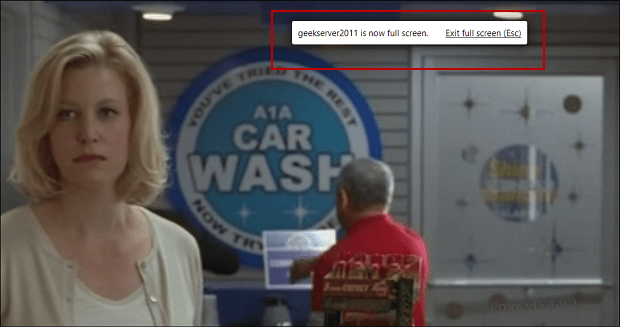
Conclusione
Altre cose da notare sul Chromecast. Mentre tutte le immagini di esso danno l'impressione di aver appena inserito la chiavetta in una porta HDMI della TV, devi anche collegarla a una fonte di alimentazione. Viene fornito con il cavo di alimentazione che si collega ad esso. Questo è un po 'fastidioso secondo me, ma non lo rende necessariamente un affare.
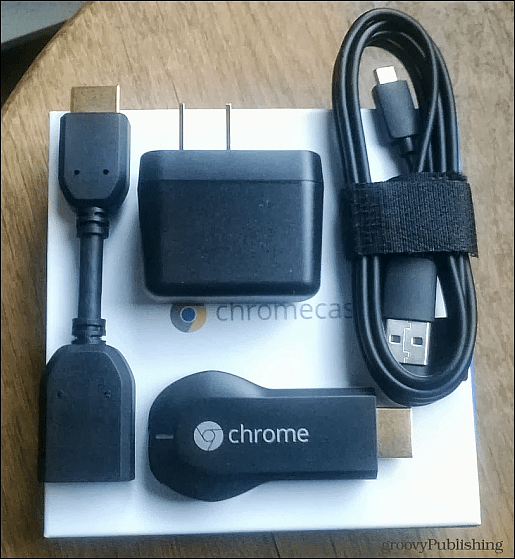
Stavo pensando di dare una recensione mediocre al dispositivo fino a quando non ho scoperto questa soluzione alternativa per lo streaming dei media locali. In effetti, molti dei media che ho testato per questo articolo sono stati trasmessi direttamente dal mio Windows Home Server. Vale anche la pena notare che esiste un'app per il tuo iPhone o iPad e sembra funzionare come pubblicizzato.
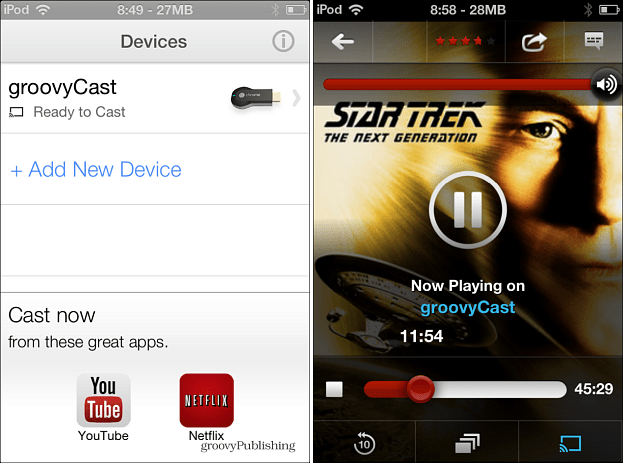
Tuttavia, c'è molto margine di miglioramento con questo nuovo dispositivo. Se hai già un Roku o Apple TV che usi come set-top box, non c'è molto motivo per ottenere il Chromecast a meno che tu non sia come me, un tronchesee desideri che un altro giocattolo guardi video e ascolti musica.
Stai utilizzando un Chromecast? Lascia un commento qui sotto e facci sapere cosa ne pensi.



